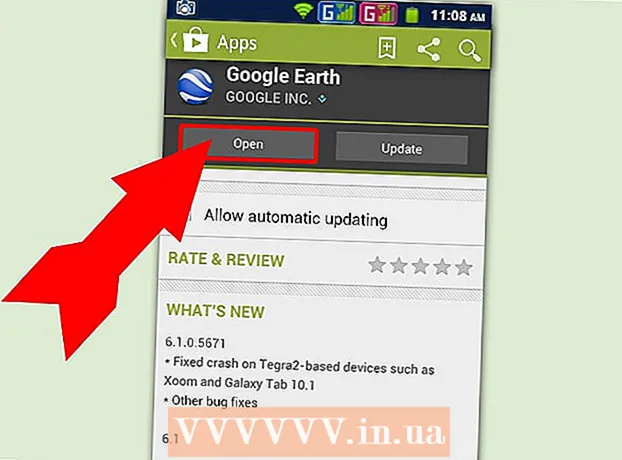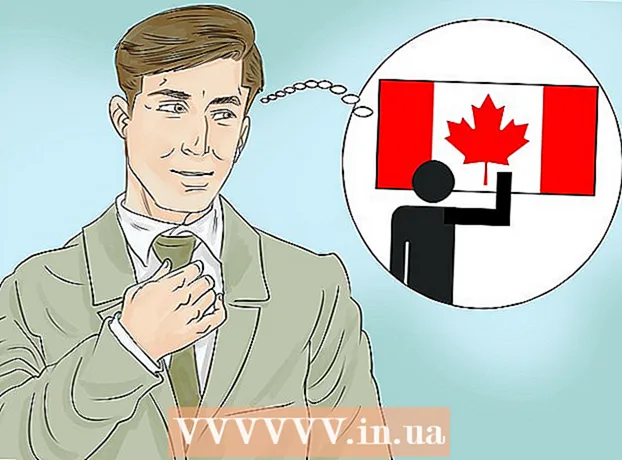நூலாசிரியர்:
Judy Howell
உருவாக்கிய தேதி:
1 ஜூலை 2021
புதுப்பிப்பு தேதி:
1 ஜூலை 2024

உள்ளடக்கம்
- அடியெடுத்து வைக்க
- 2 இன் முறை 1: விண்டோஸில்
- 2 இன் முறை 2: ஒரு மேக்கில்
- உதவிக்குறிப்புகள்
- எச்சரிக்கைகள்
உங்கள் கணினியில் உள்ள கோப்புகளின் பண்புகள் மற்றும் அமைப்புகளை எவ்வாறு அணுகுவது மற்றும் மாற்றுவது என்பதை இந்த விக்கிஹோ உங்களுக்குக் கற்பிக்கிறது. நீங்கள் இதை விண்டோஸ் மற்றும் மேக்கில் செய்யலாம்.
அடியெடுத்து வைக்க
2 இன் முறை 1: விண்டோஸில்
 தொடக்கத்தைத் திறக்கவும்
தொடக்கத்தைத் திறக்கவும்  கோப்பு எக்ஸ்ப்ளோரரைக் கிளிக் செய்க
கோப்பு எக்ஸ்ப்ளோரரைக் கிளிக் செய்க  நீங்கள் மாற்ற விரும்பும் கோப்பைத் தேர்ந்தெடுக்கவும். நீங்கள் காண விரும்பும் பண்புகளை மாற்ற விரும்பும் கோப்பில் ஒரு முறை கிளிக் செய்க.
நீங்கள் மாற்ற விரும்பும் கோப்பைத் தேர்ந்தெடுக்கவும். நீங்கள் காண விரும்பும் பண்புகளை மாற்ற விரும்பும் கோப்பில் ஒரு முறை கிளிக் செய்க. - கோப்பு இருப்பிடத்தை நீங்கள் குறிப்பிட வேண்டியிருக்கலாம் (எ.கா. ஆவணங்கள்) எக்ஸ்ப்ளோரர் சாளரத்தின் இடது பக்கத்தில் உள்ள கோப்புறையைக் கிளிக் செய்வதன் மூலம்.
 கிளிக் செய்யவும் தொடங்கு. இது சாளரத்தின் மேல் இடதுபுறத்தில் உள்ள ஒரு தாவலாகும்.
கிளிக் செய்யவும் தொடங்கு. இது சாளரத்தின் மேல் இடதுபுறத்தில் உள்ள ஒரு தாவலாகும்.  கிளிக் செய்யவும் பண்புகள். சிவப்பு காசோலை குறி கொண்ட இந்த வெள்ளை பெட்டி எக்ஸ்ப்ளோரர் சாளரத்தில் மெனுவின் "திறந்த" குழுவில் உள்ளது.
கிளிக் செய்யவும் பண்புகள். சிவப்பு காசோலை குறி கொண்ட இந்த வெள்ளை பெட்டி எக்ஸ்ப்ளோரர் சாளரத்தில் மெனுவின் "திறந்த" குழுவில் உள்ளது.  கோப்பின் பண்புகளைக் காண்க. ஒவ்வொரு கோப்பு வகையிலும் சற்று வித்தியாசமான பண்புகள் மெனு உள்ளது, ஆனால் நீங்கள் வழக்கமாக பின்வரும் தகவலை மாற்றலாம்:
கோப்பின் பண்புகளைக் காண்க. ஒவ்வொரு கோப்பு வகையிலும் சற்று வித்தியாசமான பண்புகள் மெனு உள்ளது, ஆனால் நீங்கள் வழக்கமாக பின்வரும் தகவலை மாற்றலாம்: - கோப்பு பெயர் - இது வழக்கமாக தாவலின் மேற்புறத்தில் இருக்கும் பொது.
- உடன் திறக்கவும் - இது தாவலின் நடுவில் உள்ளது பொது, மற்றும் மாற்றவும் இந்த விருப்பத்திற்கு அடுத்து கிளிக் செய்வதன் மூலம் தேர்ந்தெடுக்கப்பட்ட கோப்பிற்கு வேறு இயல்புநிலை நிரலைத் தேர்வுசெய்ய அனுமதிக்கிறது.
- முந்தைய பதிப்புகள் - கோப்பின் சேமிக்கப்பட்ட பதிப்பைத் தேர்வுசெய்து மீட்டமைக்க இந்த தாவல் உங்களை அனுமதிக்கிறது. இது செயல்பட ஒரு மீட்டெடுப்பு புள்ளியை நீங்கள் உருவாக்கியிருக்க வேண்டும்.
 நீங்கள் செய்த மாற்றங்களைச் சேமிக்கவும். கிளிக் செய்யவும் விண்ணப்பிக்க சொத்து சாளரத்தின் கீழ் வலது மூலையில், கிளிக் செய்க சரி சாளரத்தை சேமிக்கவும் மூடவும்.
நீங்கள் செய்த மாற்றங்களைச் சேமிக்கவும். கிளிக் செய்யவும் விண்ணப்பிக்க சொத்து சாளரத்தின் கீழ் வலது மூலையில், கிளிக் செய்க சரி சாளரத்தை சேமிக்கவும் மூடவும்.
2 இன் முறை 2: ஒரு மேக்கில்
 கண்டுபிடிப்பான் திறக்கவும். கண்டுபிடிப்பாளரைத் திறக்க உங்கள் மேக் கப்பல்துறையில் உள்ள நீல முக ஐகானைக் கிளிக் செய்க.
கண்டுபிடிப்பான் திறக்கவும். கண்டுபிடிப்பாளரைத் திறக்க உங்கள் மேக் கப்பல்துறையில் உள்ள நீல முக ஐகானைக் கிளிக் செய்க.  நீங்கள் மாற்ற விரும்பும் கோப்பைத் தேர்ந்தெடுக்கவும். ஃபைண்டரில் உள்ள கோப்பைத் தேர்ந்தெடுக்க அதைக் கிளிக் செய்க.
நீங்கள் மாற்ற விரும்பும் கோப்பைத் தேர்ந்தெடுக்கவும். ஃபைண்டரில் உள்ள கோப்பைத் தேர்ந்தெடுக்க அதைக் கிளிக் செய்க. - கண்டுபிடிப்பாளர் சாளரத்தின் இடது பக்கத்தில் உள்ள கோப்புறையைக் கிளிக் செய்வதன் மூலம் கோப்பு அமைந்துள்ள கோப்புறையை நீங்கள் முதலில் தேர்ந்தெடுக்க வேண்டும்.
- தேவைப்பட்டால், கிளிக் செய்க எனது எல்லா கோப்புகளும் உங்கள் மேக்கில் உள்ள எல்லா கோப்புகளின் பட்டியலுக்காக, கண்டுபிடிப்பான் சாளரத்தின் மேல் இடது மூலையில்.
 கிளிக் செய்யவும் கோப்பு. இந்த மெனு உருப்படியை உங்கள் மேக் திரையின் மேல் இடதுபுறத்தில் காணலாம். கீழ்தோன்றும் மெனு தோன்றும்.
கிளிக் செய்யவும் கோப்பு. இந்த மெனு உருப்படியை உங்கள் மேக் திரையின் மேல் இடதுபுறத்தில் காணலாம். கீழ்தோன்றும் மெனு தோன்றும்.  கிளிக் செய்யவும் தகவலைக் காட்டு. இன் கீழ்தோன்றும் மெனுவில் பாதியிலேயே இந்த விருப்பத்தை நீங்கள் காண்பீர்கள் கோப்பு. கோப்பு பற்றிய தகவலுடன் ஒரு சாளரம் திறக்கிறது.
கிளிக் செய்யவும் தகவலைக் காட்டு. இன் கீழ்தோன்றும் மெனுவில் பாதியிலேயே இந்த விருப்பத்தை நீங்கள் காண்பீர்கள் கோப்பு. கோப்பு பற்றிய தகவலுடன் ஒரு சாளரம் திறக்கிறது.  கோப்பு பண்புகளைக் காண்க. உங்கள் மேக்கில் உள்ள பெரும்பாலான கோப்புகள் கெட் தகவல் சாளரத்தின் மையத்தில் அல்லது கீழே பின்வரும் விருப்பங்களைக் கொண்டுள்ளன:
கோப்பு பண்புகளைக் காண்க. உங்கள் மேக்கில் உள்ள பெரும்பாலான கோப்புகள் கெட் தகவல் சாளரத்தின் மையத்தில் அல்லது கீழே பின்வரும் விருப்பங்களைக் கொண்டுள்ளன: - பெயர் மற்றும் நீட்டிப்பு - கோப்பு பெயர் அல்லது கோப்பு வகையை மாற்றவும். இந்த குறிப்பிட்ட கோப்பின் நீட்டிப்பை மறைக்க இங்கே "நீட்டிப்பை மறை" பெட்டியையும் சரிபார்க்கலாம்.
- குறிப்புகள் - கோப்பு பற்றிய கருத்துகளைச் சேர்க்கவும்.
- உடன் திறக்கவும் - நீங்கள் கோப்பைத் திறக்கும் நிரலை மாற்றவும்.
- முன்னோட்ட - கோப்பின் மாதிரிக்காட்சியைக் காண்க (எ.கா. சிறுபடம்).
- பகிர்வு மற்றும் அதிகாரங்கள் - கோப்பை யார் படிக்கலாம், திருத்தலாம் அல்லது மாற்றலாம் என்பதை மாற்றவும்.
 உங்கள் மாற்றங்களைச் சேமிக்கவும். மாற்றங்களைச் செய்து முடித்ததும், பண்புகளைச் சேமிக்க, தகவலைப் பெறு சாளரத்தின் மேல் இடது மூலையில் உள்ள சிவப்பு வட்டத்தில் கிளிக் செய்ய வேண்டும்.
உங்கள் மாற்றங்களைச் சேமிக்கவும். மாற்றங்களைச் செய்து முடித்ததும், பண்புகளைச் சேமிக்க, தகவலைப் பெறு சாளரத்தின் மேல் இடது மூலையில் உள்ள சிவப்பு வட்டத்தில் கிளிக் செய்ய வேண்டும்.
உதவிக்குறிப்புகள்
- உங்களிடம் நிர்வாகி கணக்கு இருந்தால் திருத்த பொதுவாக அதிகமான பண்புகள் உள்ளன.
எச்சரிக்கைகள்
- சில நேரங்களில் நீங்கள் ஒரு கோப்பின் சில பண்புகளை மாற்ற முடியாது.
- நீங்கள் பார்க்கும் கோப்பின் வகையைப் பொறுத்து கோப்பின் பண்புகள் மாறுபடும்.